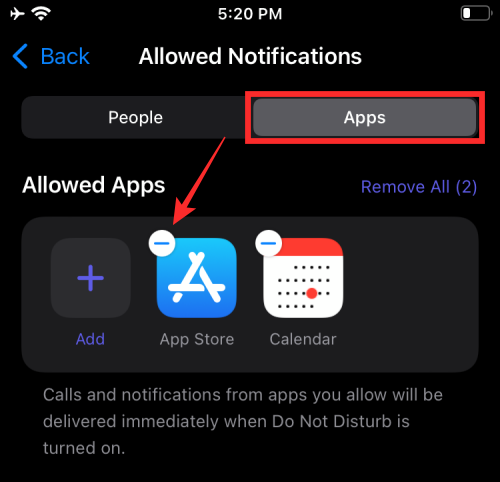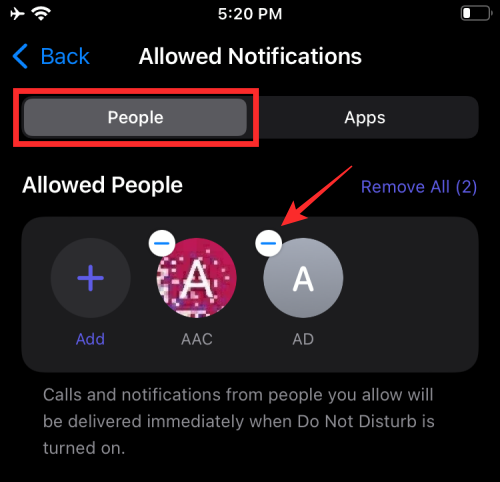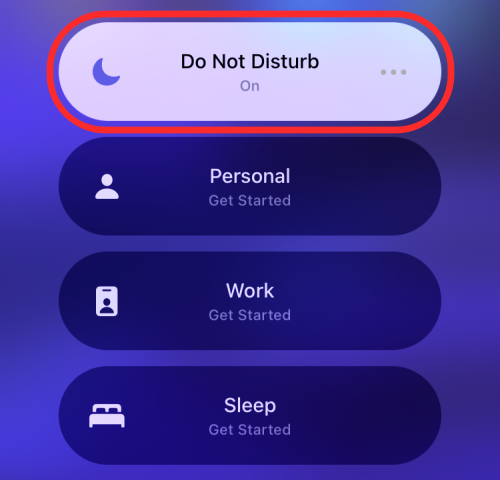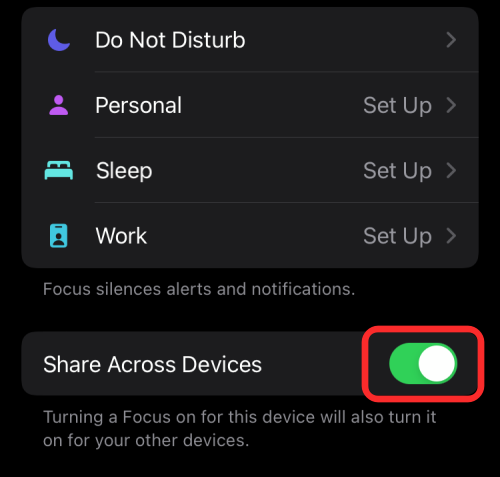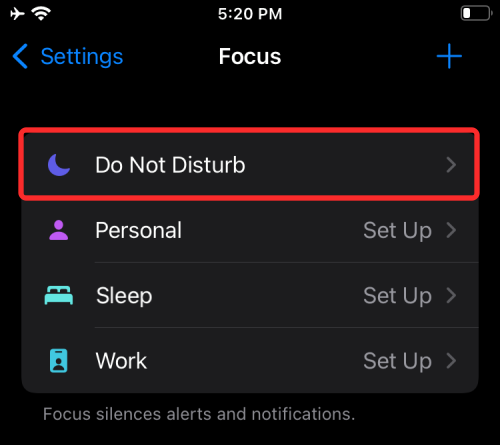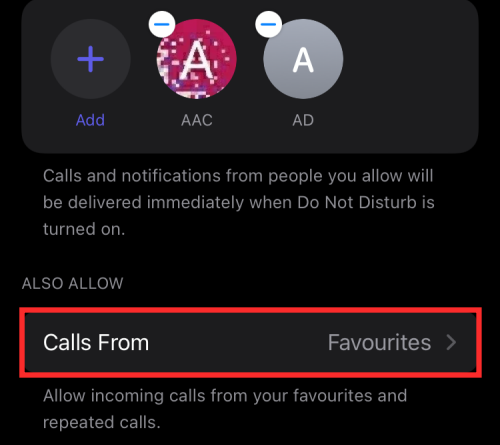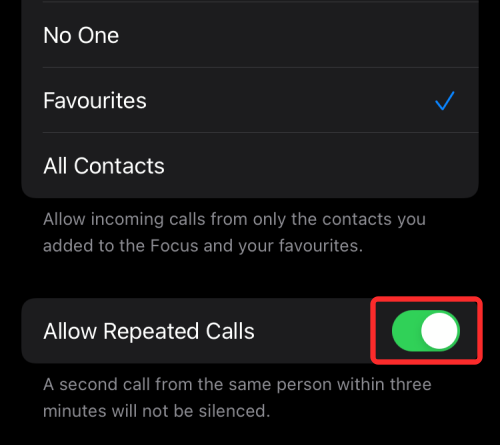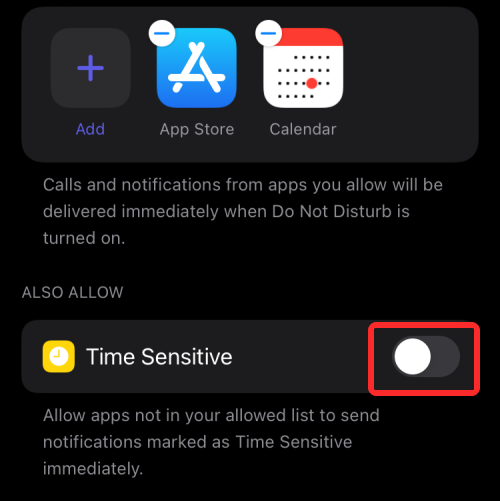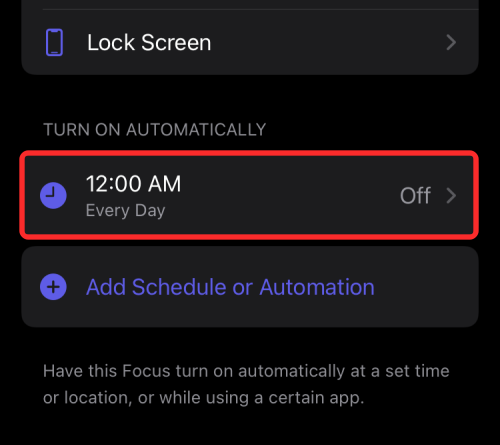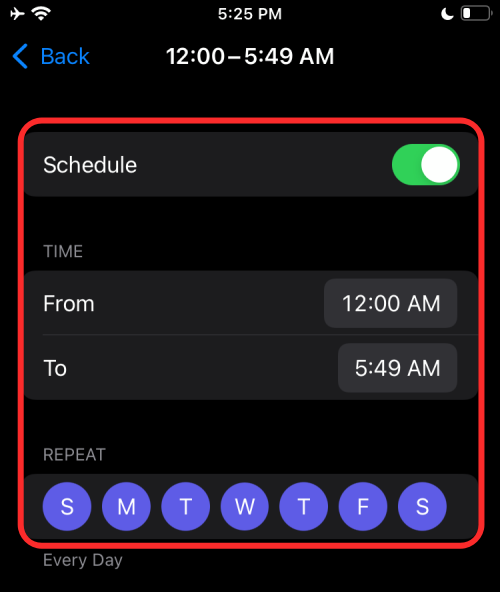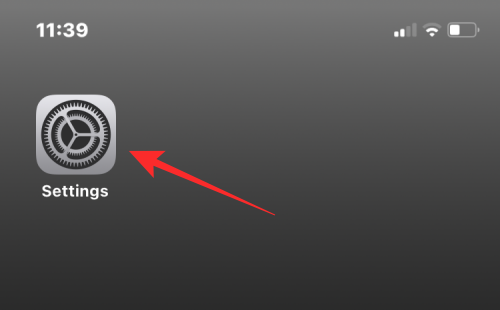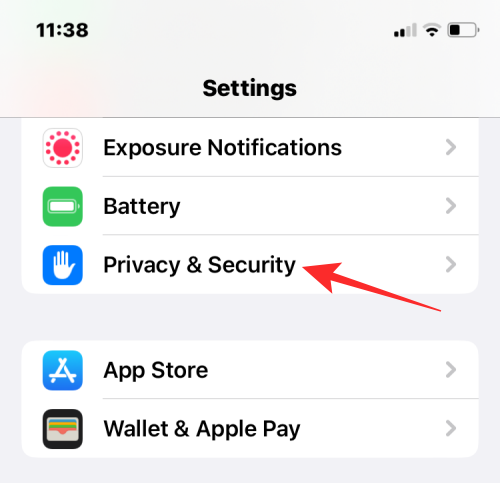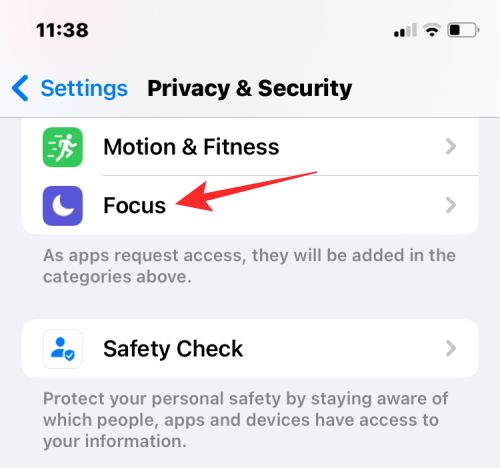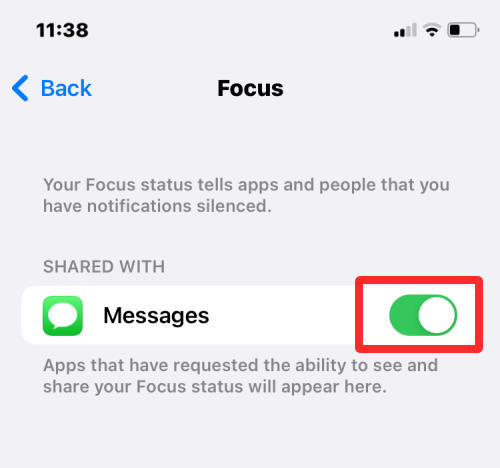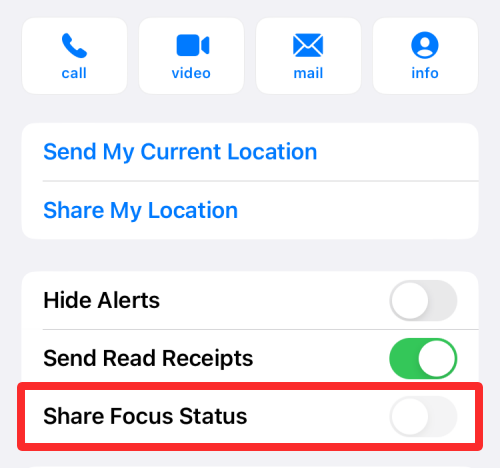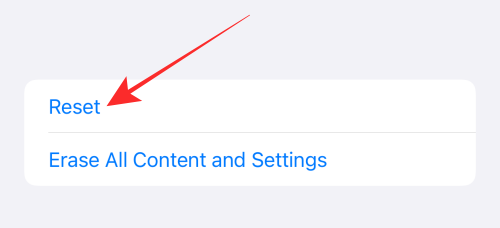Da iOS 15 blev udgivet, kom den med tonsvis af nye funktioner og forbedringer, der vil hjælpe med at forbedre din arbejdsgang og effektivitet. En fremtrædende funktion i denne version er Focus , som lader brugere indstille en brugerdefineret rutine, som de kan aktivere for at undgå distraktioner fra apps og mennesker, når de har travlt.
Hvor nyttig funktionen end kan være, er der et par problemer, som mange står over for, når de bruger Focus på iPhones, og dette indlæg burde hjælpe dig med at løse dem.
Hvad er fokustilstand?
Fokustilstand er en fornyet DND-tilstand på iOS, der giver dig mulighed for at oprette en tilpasset rutine med en anden DND-tidsplan, der matcher din arbejdsgang. Disse rutiner hjælper dig med at blokere og slippe igennem en tilpasset liste over apps og personer, der bruger, som du bedre kan koncentrere dig om dit igangværende arbejde. Fokustilstand adskiller sig fra DND ved at give dig mulighed for at slippe igennem visse apps og personer afhængigt af dine aktuelle behov og krav.
10 måder at løse problemet med Fokus fungerer ikke
Hvis du ikke kan bruge Focus på din iPhone, eller hvis du har problemer med at få den til at fungere korrekt, kan du prøve en af rettelserne nedenfor for at prøve at rette den.
#1: Sørg for, at du ikke har hvidlistet appen
Hvis en app kan omgå din fokustilstand, skal du gå videre og tjekke, om appen ikke er blevet hvidlistet af dig ved en fejl. Hvis appen er hvidlistet, vil den ikke blive påvirket af din aktuelle fokustilstand. Brug vejledningen nedenfor til at tjekke for hvidlistede apps.
Åbn appen Indstillinger på din enhed, og tryk på Fokus .

Tryk nu på den pågældende fokustilstand, som appen kan omgå på din enhed.

Tryk på Apps under "Tilladte meddelelser" øverst på skærmen.

Tjek nu for at se, om den aktuelle app er tilgængelig under afsnittet 'Tilladte apps'. Hvis det er, skal du trykke på minus (-) for at fjerne det fra hvidlisten.
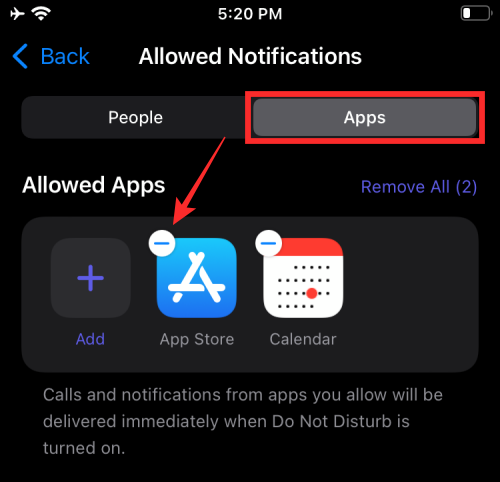
Når appen er blevet fjernet fra din hvidliste, vil den ikke længere være i stand til at omgå din fokustilstand.
#2: Sørg for, at du ikke har hvidlistet nogen
En anden ting at tjekke ville være din kontakts hvidliste. Hvis du har nogen, der kan komme igennem til dig, det være sig gennem opkald eller beskeder ved at omgå din nuværende fokustilstand, så er det sandsynligt, at kontakten er blevet hvidlistet. Brug vejledningen nedenfor til at fjerne kontakten fra din hvidliste.
Åbn appen Indstillinger på din enhed, og tryk på Fokus .

Tryk nu på den pågældende fokustilstand, som din kontakt kan omgå.

Tryk på Personer under "Tilladte meddelelser" øverst på skærmen.

Du vil nu få en liste over alle de hvidlistede kontakter under sektionen 'Tilladte personer'. Find den pågældende kontakt på denne liste, og tryk på minus(-)-ikonet over kontakten.
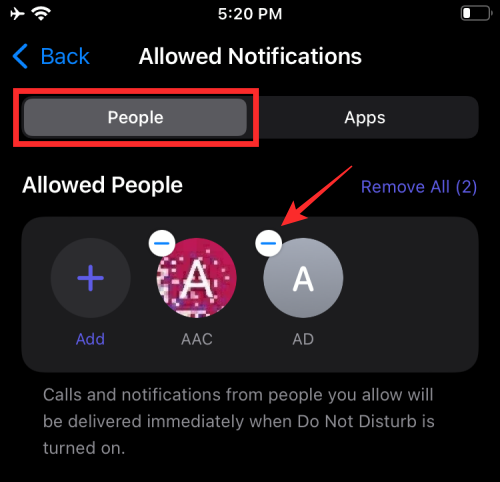
Og det er det! Den pågældende kontakt vil nu blive fjernet fra hvidlisten, og de vil ikke længere være i stand til at omgå din fokustilstand.
#3: Sørg for, at en anden fokustilstand ikke er aktiveret
Dette kan være et sjældent tilfælde, men hvis en app eller kontakt kan omgå din fokustilstand, vil det være en god idé at sikre, at den korrekte fokustilstand er slået til. Du skal blot aktivere kontrolcentret og trykke på fokusmodulet for at se alle dine fokustilstande.
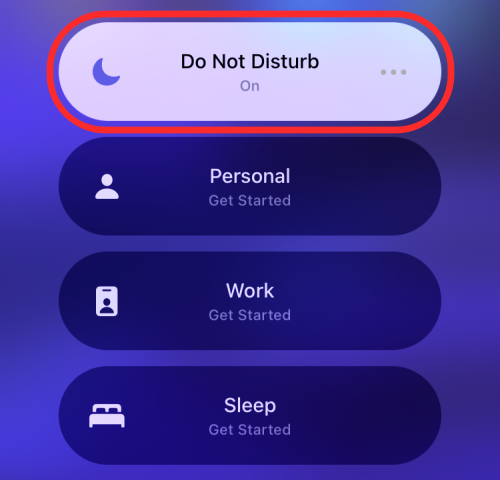
Hvis en anden fokustilstand er aktiveret, skal du blot trykke på den ønskede for at aktivere den fra listen i stedet.
#4: Sørg for, at din fokussynkronisering er deaktiveret
Hvis du ejer flere Apple-enheder, er dette sandsynligvis årsagen til dit problem. Apple har altid holdt sit økosystem i guddommelighed, hvad enten det begrænser enheder til økosystemet eller introducerer nye funktioner, der hjælper med at danne økosystemet i første omgang. Som du kunne forvente, er fokustilstande også bundet ind i Apples økosystem ud af æsken. Dette opnås ved at synkronisere din aktuelle fokustilstand på tværs af alle dine Apple-enheder, der er knyttet til dit Apple ID. Dette hjælper med at undgå distraktioner, uanset hvor mange enheder du ejer med et enkelt tryk. Men hvis du opdager, at fokustilstand ikke fungerer efter hensigten, eller at en anden altid er aktiveret på din enhed, så er chancerne for, at den synkroniserer med dine andre enheder, der er knyttet til dit Apple ID. Dette kan især være tilfældet, hvis den anden enhed bliver brugt af en anden.
Åbn appen Indstillinger på din enhed, og tryk på Fokus .

Sluk nu for Del på tværs af enheder .
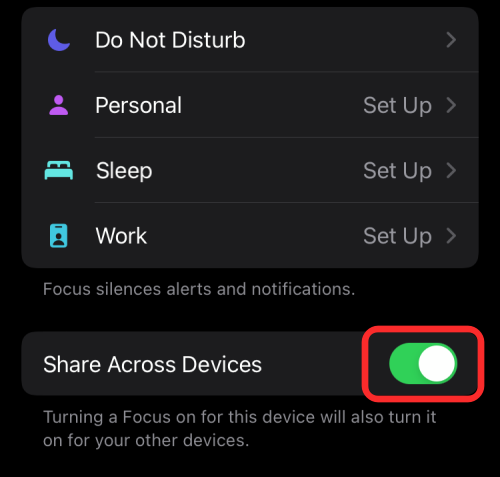
Og det er det! Din nuværende enheds fokustilstand vil ikke længere blive synkroniseret på tværs af alle dine Apple-enheder.
#5: Slå 'Gentagne opkald' fra for at undgå, at flere opkald kommer igennem
Hvis du har et problem med opkald, der kommer igennem din fokustilstand, kan det skyldes, at gentagne opkald er aktiveret som standard i hver fokustilstand. Når denne indstilling er slået til, slippes en kontakt igennem, hvis de forsøger at komme i kontakt med dig flere gange, uanset om de er hvidlistet eller ej. Denne indstilling hjælper dig med at komme i kontakt med dine kære i tilfælde af nødsituationer, når du har aktiveret fokustilstand. Men hvis du har kontakter, der ser ud til at misbruge denne funktion, kan du slå den fra ved hjælp af vejledningen nedenfor.
Åbn appen Indstillinger og tryk på Fokus .

Inde på fokusskærmen skal du vælge det fokus, du ønsker tilpasset.
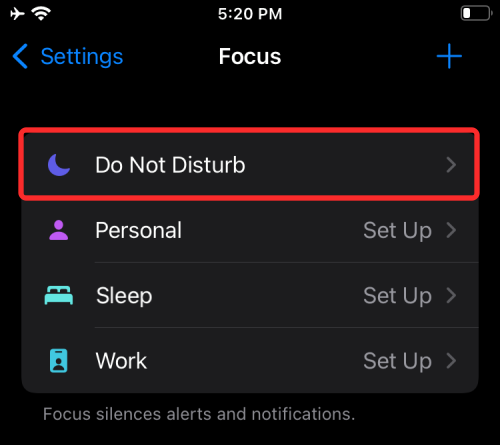
Tryk på Personer under "Tilladte meddelelser" øverst på skærmen.

Vælg nu Opkald fra under "Tillad også" nederst på skærmen.
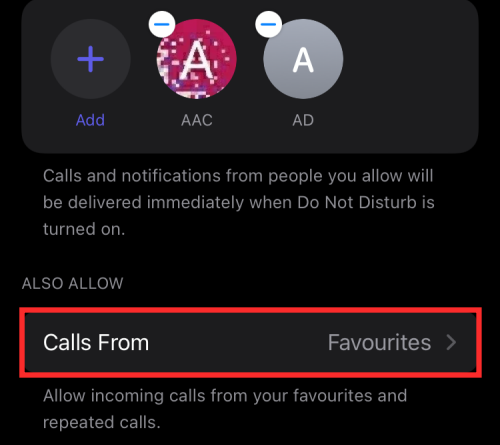
Tryk og sluk for Tillad gentagne opkald.
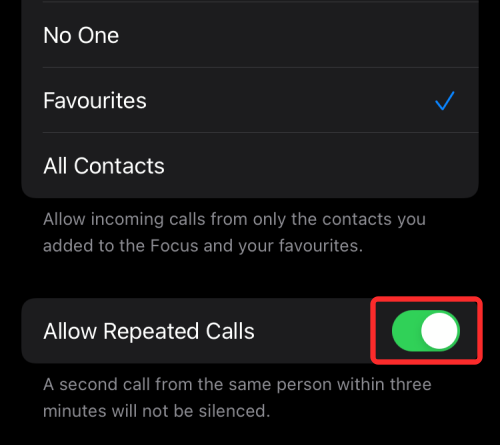
Og det er det! Gentagne opkald vil nu blive deaktiveret, og de vil ikke længere blive sluppet igennem til dig i nogen fokustilstande.
#6: Slå tidsfølsomme meddelelser fra for at undgå presserende meddelelser under en fokustilstand
Apple bruger Siri og maskinlæring til at bestemme tidsfølsomme notifikationer og lade dem komme igennem uanset din fokustilstand. Disse meddelelser kan være OTP'er, kontoudtog, gule advarsler, vigtige beskeder fra nødtjenester og meget mere. Dette inkluderer også påmindelser, afhentningsmeddelelser og andre advarsler fra vigtige apps. Hvis disse meddelelser imidlertid ser ud til at irritere dig, og du forsøger at undgå dem gennem din fokustilstand, kan du slå dem fra i dine indstillinger ved at bruge guiden nedenfor.
Åbn appen Indstillinger på din enhed, og tryk på Fokus .

Tryk nu på den ønskede fokustilstand, hvor du ønsker at slå denne indstilling fra.

Tryk på Apps under "Tilladte meddelelser" øverst på skærmen.

Sluk for den tidsfølsomme kontakt under "Tillad også".
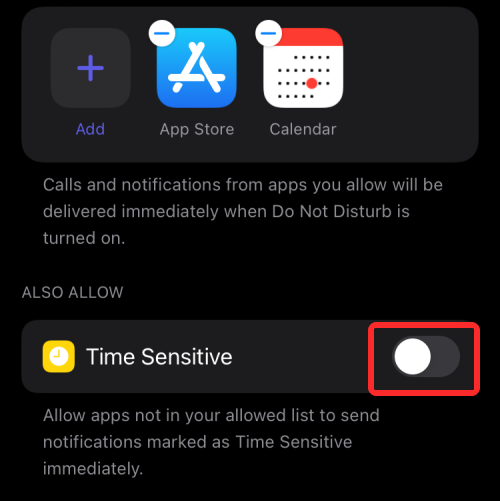
Og det er det! De tidsfølsomme meddelelser vil ikke længere være i stand til at omgå din fokustilstand.
#7: Sørg for, at fokustidspunktet er korrekt
Bruger du planlagte fokustilstande? Så er chancerne for, at der er nogle uoverensstemmelser i din tidsplan, der kan forårsage, at fokustilstanden aktiveres eller deaktiveres på det forkerte tidspunkt. Bekræft din tidsplan for fokustilstanden for at sikre, at den ikke bliver slukket eller tændt på det forkerte tidspunkt ved hjælp af guiden nedenfor.
Åbn appen Indstillinger på din enhed, og tryk på Fokus .

Tryk nu på den pågældende fokustilstand.

Rul ned til bunden, og tryk på et af tidsvinduerne, der er angivet under afsnittet 'Tænd automatisk'.
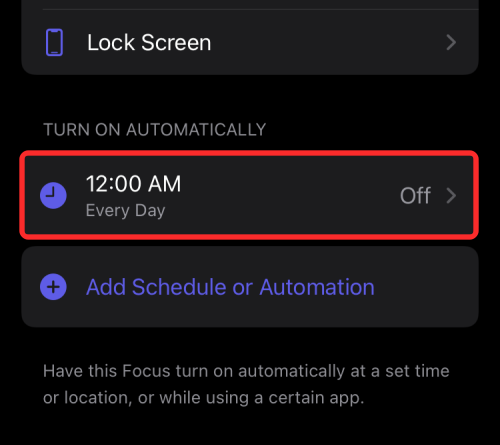
Derefter skal du kontrollere, om du har slået tidsplan til for den valgte varighed, og om tiderne og dagene for din tidsplan er korrekte.
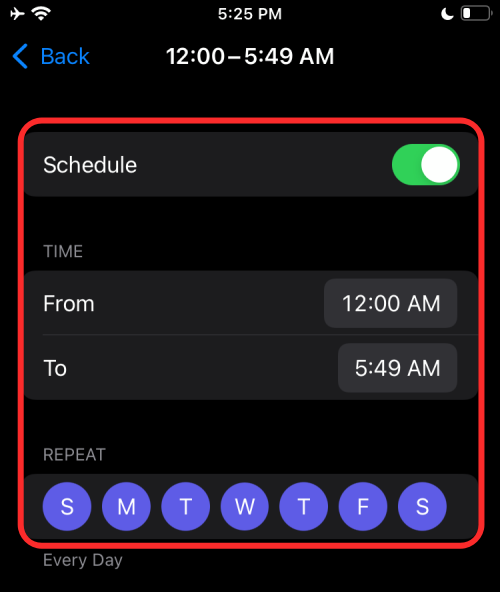
- Sørg for, at omskifteren øverst er aktiveret.
- Sørg for, at det korrekte tidspunkt er indstillet. Dobbelt check am og pm for 'Fra' og 'Til' tidspunkter.
- Sørg for, at 'Gentag' er indstillet til de korrekte ugedage.
Hvis alt er indstillet korrekt på din enhed, kan du prøve en af rettelserne nedenfor for at rette fokustilstanden på din enhed.
#8: Sørg for, at appen Beskeder er aktiveret i iOS' privatlivsindstillinger
På iOS 15.6 og nyere vises indstillingen Del fokusstatus muligvis ikke, når du får adgang til en persons kontaktoplysninger i appen Beskeder. Dette skyldes, at Apple har deaktiveret Beskeder-appen fra at dele din fokusstatus som standard efter opdateringen til iOS 15.6.
På grund af dette vil du ikke se knappen Del fokusstatus i en kontakts infoskærm på Beskeder. Hvis du ønsker at dele din fokusstatus med andre via appen Beskeder, skal du aktivere den manuelt i iOS' privatlivsindstillinger.
For at aktivere fokusstatusdeling for appen Beskeder skal du åbne appen Indstillinger på din iPhone.
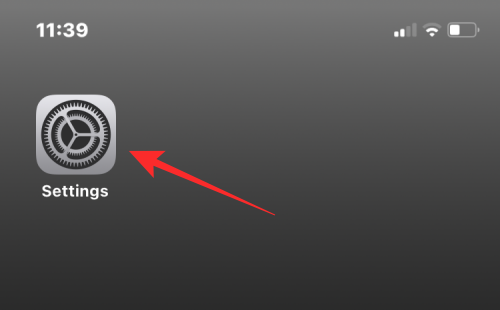
Gå til Privatliv og sikkerhed i Indstillinger .
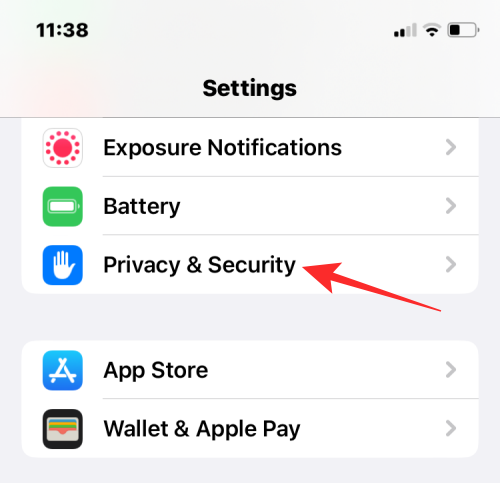
På denne skærm skal du rulle ned og vælge Fokus .
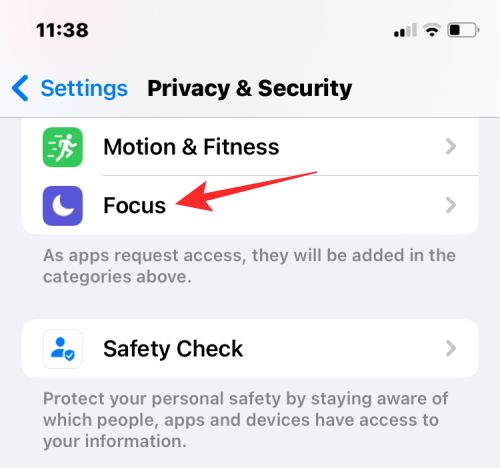
For at aktivere funktionen Share Focus Status inde i Beskeder, skal du aktivere meddelelsesknappen under "Delt med".
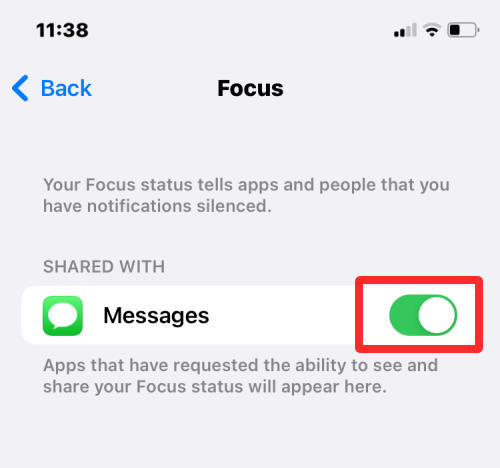
Når du går tilbage til Beskeder og får adgang til en persons kontaktoplysninger, vil du nu se indstillingen Del fokusstatus tilgængelig, og du kan aktivere den for at dele din fokusstatus med denne person.
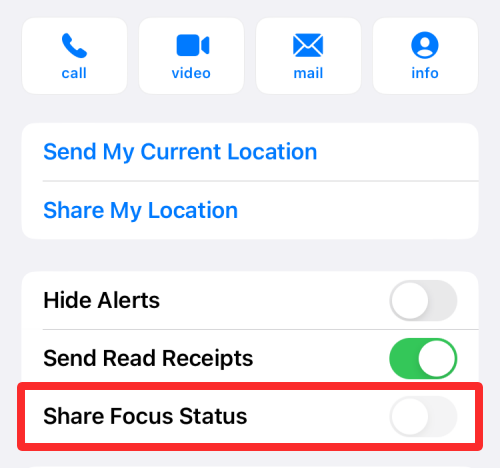
#9: Sørg for, at den lydløse kontakt ikke er aktiveret
Dette er et mangeårigt iPhone-problem. Har du prøvet alt, men noget holder stadig din telefon lydløs? Nå, iPhones har stået over for dette problem i lang tid, men det er ingen langvarig fejl eller hardwareproblem. Har du tjekket den lydløse kontakt? I mange tilfælde er den lydløse kontakt årsagen til problemer med tavshed på en iPhone. Du skal blot tjekke den lydløse kontakt ved at skifte til den, og du skulle få en meddelelse øverst, der deler den aktuelle status for din iOS-enhed. Men hvis din enhed ikke blev lydløs af den lydløse kontakt, kan du gå til de sidste par rettelser nedenfor.
#10: Sidste udvej: Nulstil eller geninstaller
Hvis fokustilstanden ikke ser ud til at virke efter hensigten, så er den sidste ting, du kan gøre, at prøve at nulstille din enhed, så der er en frisk ny kopi af iOS 15 på din iPhone. En ren installation af operativsystemet på din enhed bør hjælpe med at løse eventuelle baggrundskonflikter, der kan forhindre fokustilstanden i at fungere efter hensigten. For at nulstille din iPhone skal du åbne appen Indstillinger på din enhed og gå til Generelt > Overfør eller Nulstil iPhone > Nulstil .
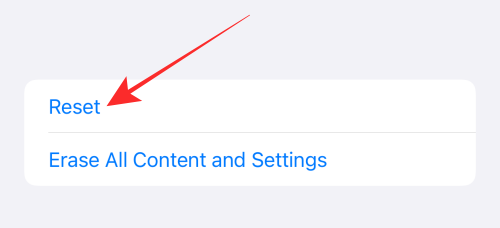
Vi håber, at du nemt kunne løse dine problemer med fokustilstand ved hjælp af en af rettelserne ovenfor. Hvis du stadig oplever problemer, er du velkommen til at sende os en besked i kommentarfeltet nedenfor.